„Windows“ paskyros sukūrimas ir ištrynimas

- 3325
- 43
- Tyler Daniel
Naujojoje „Windows 10“ operacinėje sistemoje, priešingai nei ankstesnėse versijose, yra dviejų tipų įėjimas, ir tai dažnai sukelia painiavą tarp vartotojų. Vienas tipas, vietinis, yra panašus į įprastas senas operacines sistemas. Antrasis tipas yra „Microsoft“ svetainės sąskaita, per kurią sistema įvedama į sistemą.

Šiandien mes jums pasakysime, kaip sukonfigūruoti įėjimą į dešimtą OS versiją iš „Microsoft“
„Microsoft“ paskyra sujungia skirtingas įmonės paslaugas ir produktus į vieną visumą, leidžiančią sinchronizuoti duomenis, saugoti informaciją debesyje ir pasiekti ją ne tik iš skirtingų programų, bet ir iš įvairių kompiuterių ir įrenginių. Apima šias paslaugas:
- „Outlook“ - „Mail“, kalendoriaus, kontaktų ir daugelio kitų funkcijų sinchronizavimas tarp skirtingų įtaisų, taip pat suteikia galimybę naudoti „OneDrive“, „Office Online“ ir „Skype“ iš pašto biuro.
- „Office Online“ - darbas su „Word“, „PowerPoint“, „Excel Applications Online“, išlaikant duomenis serveryje ir vėlesnę prieigą per jo sąskaitą.
- „Skype“ yra produktas.
- Prieiga prie „Windows“ parduotuvės yra patogi, jei turite įtaisų su šia operacine sistema.
- „OneDrive Cloud Storage“.
- „Xbox Live“ yra žaidimų tinklas, leidžiantis dalytis pasiekimais, atsisiųsti žaidimus, bendrauti ir konkuruoti su draugais.
- „Bing“ - paieškos paslauga su kaupimo taškų tašku ir prizų gavimas.
- MSN - naujienų paslauga interesams.
- Parduotuvės - internetinė programinės įrangos ir įrangos parduotuvė.
Galbūt jūsų neįsitikino plačiai reklamuojami integracijos su kūrėjo interneto paslaugomis pranašumai, jūs nenaudojate debesų saugyklų, o jūsų mobilieji įrenginiai veikia kitose OS OS. Bet kiekvieną kartą įkeliant „Windows 10“, turite įvesti sąskaitą įvesdami slaptažodį. Be to, informacija apie sistemą yra reguliariai renkama ir siunčiama į įmonės techninę tarnybą, kuri sukėlė daug kritikos.
Dėl šių priežasčių kūrėjai papildė naujausias problemas, kurias galima pasirinkti sistemos diegimo etape, kurią apskaitos naudojimas - internetas ar vietinis. Taip pat dabar yra galimybė pridėti ar ištrinti paskyrą „Windows 10“.
Pridėti ir pakeisti
Norėdami sukurti naują vartotoją „Windows 10 OS“, sekite šiuos dalykus:
- Eikite į „Pradėti“, tada „parametrai“ ir spustelėkite nuorodą „šeima ir kiti vartotojai“.
- Jei jau naudojate interneto paskyrą, galite pridėti papildomų savo šeimos narių, pakeisti kiekvieną prieigos lygį, įvairius leidimus ir apribojimus.
- „Kiti vartotojai“ yra nepriklausomo vartotojo, neįtraukto į šeimą, sukūrimas ir nekontroliuojamas sąskaitos. Jis gali naudoti ir interneto paskyrą, ir vietinę.
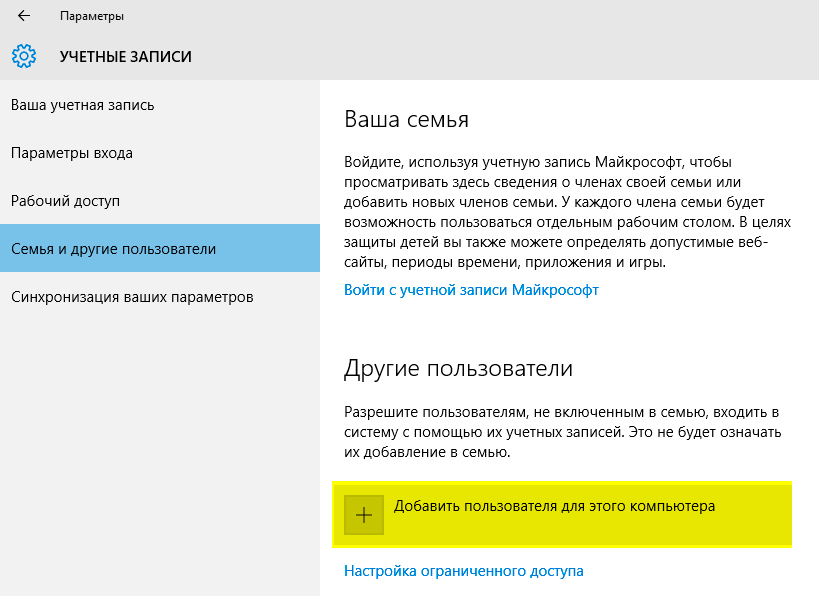
Pasirinkite sukurtos sąskaitos tipą
- Šiame skyriuje spustelėkite Plus.
- Naujajame lange galite pasirinkti kūrimo tipą. Jei pristatote el. Paštą, tada manoma, kad papildoma registracija serveryje. Spustelėkite „Aš neturiu duomenų apie įėjimą ...“, kad sukurtumėte vietinę paskyrą.
- Tada taip pat galite užpildyti duomenis apie registraciją serveryje arba pridėti vartotoją be „Windows“ interneto paskyros
- Dabar įveskite slaptažodį ir vardą.
Pakeisti administratoriaus teisių lygį:
- Eikite į elementą „Šeima ir kiti vartotojai“, spustelėkite neseniai sukurtą ir pasirinkite „Pakeiskite paskyros tipą“.
- „Drop -down“ sąraše pasirinkite „Administratorius“.
Norėdami įvesti „Windows 10“ skiltyje „Nauja apskaita. Vietos vartotojas, turintis administratoriaus teises.
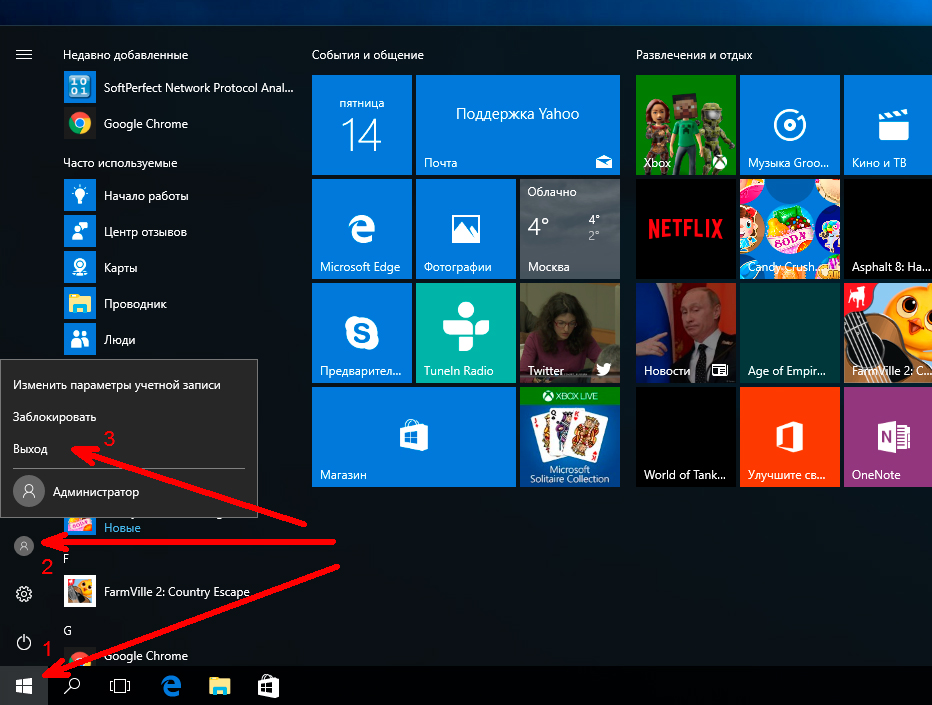
Galite įvesti naują sąskaitą palikdami srovę
Tą patį galite padaryti komandų eilutėje:
- Atidarykite komandinę eilutę administratoriaus vardu.
- Spausdinti: tinklo vartotojo slaptažodis /pridėti pavadinimą, pakeisdami savo vardą ir slaptažodžio reikšmes.
- Norėdami jį pakeisti į administratorių, surinkite:
Grynasis vietinių grupių administratorių pavadinimas /pridėti
Yra dar viena galimybė pridėti vietinę paskyrą „Windows 10“:
- Lange „Atlikite“ („WinKey+R“) „Dial Lusrmgr“.MSC.
- Spustelėkite aplanką „Vartotojai“ ir skambinkite į kontekstinį meniu sąraše, tada spustelėkite „Naujas ...“.
- Įveskite būtinus parametrus.
- Po sukūrimo spustelėkite jį su dešiniu mygtuku ir sukelkite ypatybes.
- Skyriuje „Narystė„ Put “Pridėti“, įveskite „Administratorius“, kad pakeistumėte jį į administratorių.

Galite pridėti sąskaitą per apskaitos tvarkyklę
Pašalinimas
Tiems, kurie nenaudoja kūrėjų paslaugų, nereikia sąskaitos, todėl ją galima saugiai pašalinti iš „Windows 10“ ir naudoti vietinius, kaip ir ankstesnėse OS versijose. Prieš ištrindami, sukurkite naują vietinę paskyrą.
Pirmasis būdas yra tai padaryti per pagrindinį meniu:
- Spustelėkite meniu Pradėti, spustelėkite „Avatar“ ir spustelėkite „Pakeiskite paskyros parametrus“.
- Atidarytame lange pasirinkite „Įveskite vietoj to su vietine paskyra“.
- Įveskite dabartinį „Microsoft“ slaptažodį.
- Spustelėkite „Išleisk iš sistemos ir baigkite darbą“.
- Dar kartą spustelėkite avatarą ir pereikite prie parametrų pakeitimo.
- Raskite „Microsoft“ apskaitą, spustelėkite vieną.
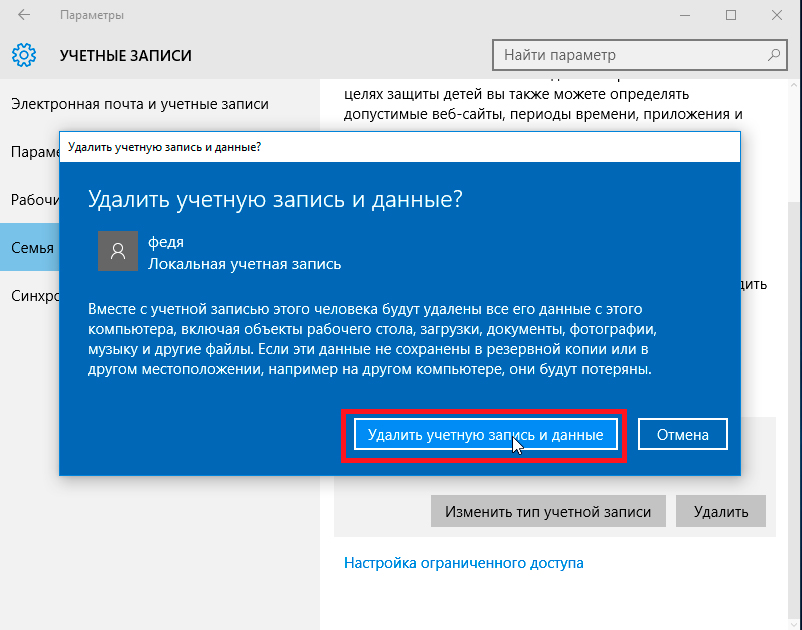
Būkite atsargūs, bus neįmanoma grąžinti duomenų!
Svarbus. Ištrynus „Microsoft“ paskyrą „Windows 10“, visų vartotojo aplankų (dokumentų, atsisiuntimų, vaizdo įrašų ir kitų) duomenys bus automatiškai sunaikinti, todėl perkelkite viską, kas vertinga į kitą vietą.Tačiau norint išvengti tokios problemos, taip pat yra būdas pašalinti „Windows 10“ paskyros paskyrą:
- Eikite į „Start“, „Valdymo skydas“.
- Spustelėkite „Sąskaitos“.
- Pasirinkite „Ištrinti“ elementą.
- Spustelėkite norimą vartotoją. Atminkite, kad negalite ištrinti administratoriaus, o „Microsoft“ sudarė numatytąjį ir yra IS. Todėl nepamirškite iš anksto sukurti naujo vietinio vartotojo ir pakeisti savo tipą į administratorių.
- OS pasiūlys išsaugoti pašalintos paskyros duomenis darbalaukyje.
- Patvirtinkite savo ketinimą ištrinti įrašą.
Įvedę sistemą po nauja paskyra, darbalaukyje pamatysite aplanką su senų duomenų saugomais duomenimis.
Šiuos veiksmus taip pat galite atlikti per komandinę eilutę:
- Per „Pradėti“ atidarykite komandinę eilutę administratoriaus vardu.
- Įterpkite komandą „Net“ vartotojams.
- Bus rodomas sąrašas su vardais.
- Įveskite grynąjį vartotojo vardą /Delete, kur „vardas“ yra įrašo, kurį reikia ištrinti.
Tokiu būdu galite atsikratyti „Windows 10“ priedo prie bendrovės interneto priklausymo įmonės interneto paslaugoms ir naudoti kompiuterį senamadiškai madingu būdu. Tačiau nepamirškite, kad vis dar integracija šiuolaikiniame pasaulyje suteikia daug pranašumų, taupo laiką, leidžia sukonfigūruoti programinės įrangos produktus skirtinguose jūsų poreikių įrenginiuose. Po to, kai pavyko ištrinti sąskaitą, visada galite sukurti naują ir registruoti tarp įmonės paslaugų.

